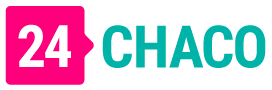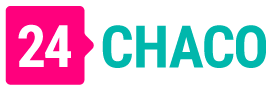Las Passkeys hacen innecesario el uso de contraseñas o doble verificación, y Google ya permite usarlas
Google acaba de integrar sus Passkeys en su sistema de cuentas. Eso significa que, al menos para tu cuenta de Google, ya no tendrás que memorizar tediosas combinaciones de letras y números, ni tener que introducir aún más tediosos códigos de doble verificación. Lo mejor de ambos mundos.
¿Qué son las Passkeys?
Básicamente son el método con el que las grandes industrias de tecnología quieren reemplazar a las contraseñas de toda la vida. Una Passkey o llave de acceso es una clave criptográfica privada asociada de manera indisoluble a un dispositivo y a una clave que se envía a tu cuenta de Google. En lugar de escribir una contraseña, Google envía una notificación a tu móvil, y puedes autorizar el acceso a la cuenta usando el PIN del teléfono, tu cara (mediante reconocimiento facial), o tu huella dactilar. Lo que ya usas, en definitiva, para desbloquear tu móvil.
La ventaja de usar Passkeys en lugar de claves es que son imposibles de hackear a menos que el atacante tenga acceso físico a tu dispositivo. El punto más débil es el PIN que uses como respaldo a tu cara o huellas. Lo que resalta aún más la importancia de tener un PIN seguro y que solo tú conozcas (ojo con compartirlo con los peques de la casa). Mejor aún si es de seis cifras en lugar de cuatro. Incluso con ese pero, sigue siendo un sistema mejor y más cómodo que las viejas contraseñas.
En el futuro, Google planea deshabilitar las contraseñas cuando actives las llaves de acceso, pero de momento funcionan los dos sistemas, con la contraseña tradicional de tu cuenta Google como respaldo a la passkey.
Cómo activar las Passkeys en tu cuenta Google
No tiene mucho misterio. Tan solo tienes que entrar en la web de Passkeys desde tu cuenta Google. Las Passkeys se asocian a un dispositivo, así que evita configurarlas desde dispositivos que no sean tuyos y solo tuyos (y menos aún hacerlo desde equipos públicos). Para podr configurarlas necesitas iOS 16 o Mac OS Ventura en dispositivos Apple, Windows 10 o superior en PC, y Android 9 o superior. Lo que sí puede hacerse es configurar una Passkey desde tu móvil y usar después el teléfono para acceder al PC.
En la página de llaves de acceso (debes haber iniciado sesión con tu cuenta Google) dale a Crear Nueva llave de acceso y sigue los pasos. Puede pasar que directamente solo te ofrezca la opción de continuar. Esto es porque ya has creado alguna llave de acceso previa, probablemente al configurar tu nuevo móvil Android. Los dispositivos Android crean llaves de acceso de forma automática en la configuración inicial. Una vez creadas, las passkeys pueden gestionarse desde esta página.
Si eres usuario de Apple, las Passkeys de Google son especialmente útiles porque una vez la creas en el iPhone y la guardas en iCloud puedes usarla para acceder a tu cuenta de Google en todos tus demás dispositivos de la compañía (Mac, otros iPhone o iPad).